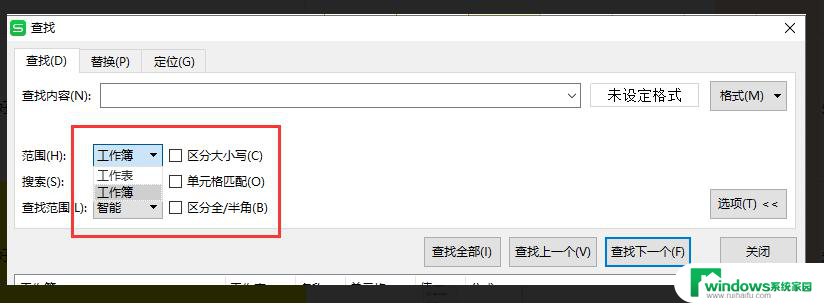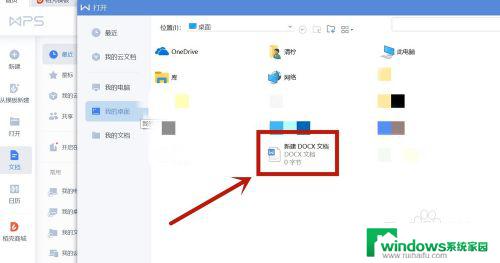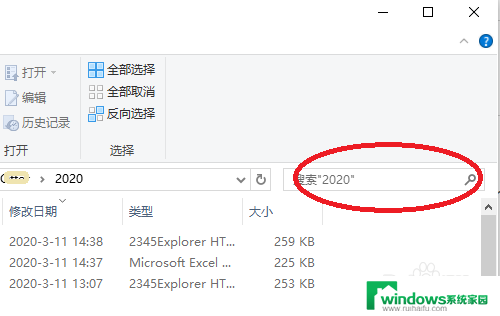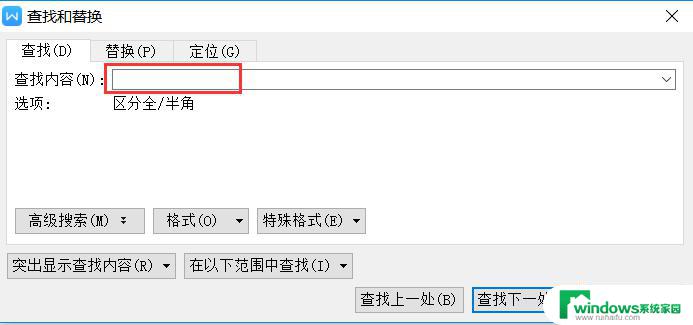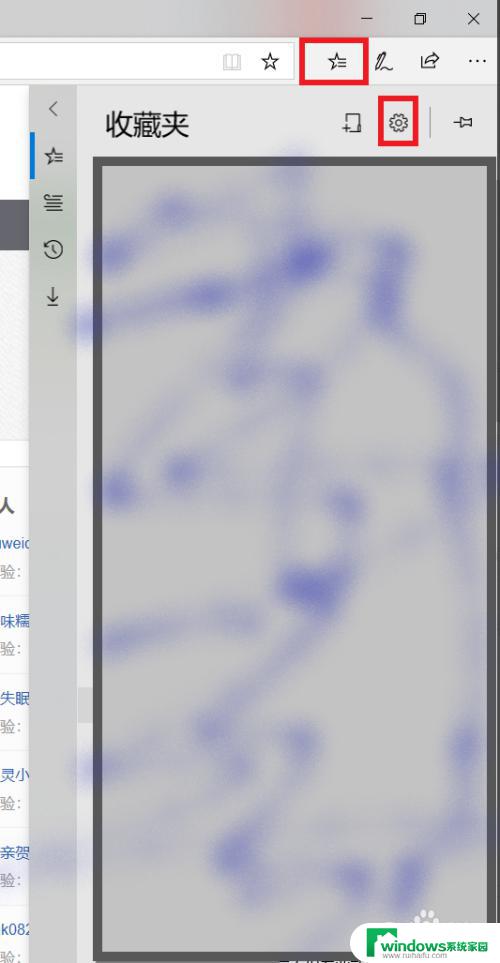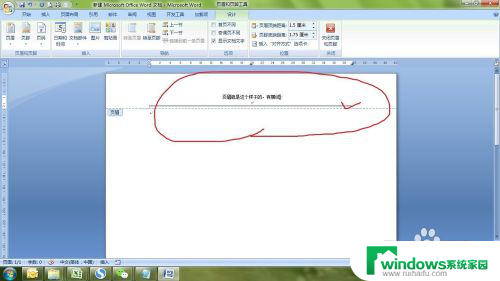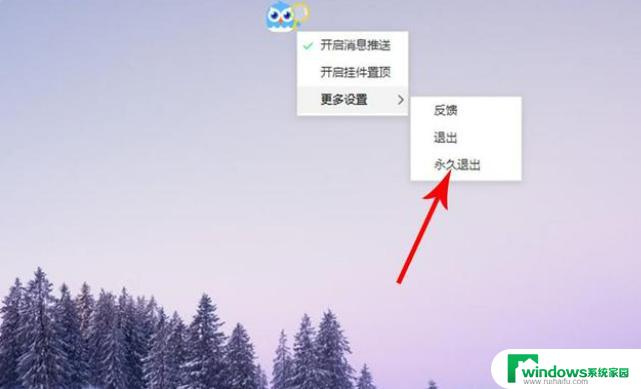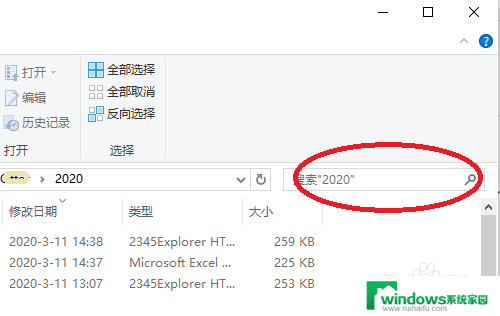怎么搜索word文档里面的内容?终极指南!
怎么搜索word文档里面的内容,在日常办公和学习中,我们经常需要查找和使用Word文档中的特定内容,随着文档数量的增加,手动查找变得越来越困难和耗时。在这种情况下,如何高效地搜索Word文档中的内容成为一个重要的问题。幸运的是我们可以借助一些有效的方法和工具来解决这个问题。本文将介绍几种常用的搜索Word文档内容的方法,帮助大家提高工作和学习的效率。无论是通过使用Word内置的搜索功能,还是通过利用第三方工具,我们都可以轻松地准确定位到所需的文档内容,提高工作效率。
步骤如下:
1.打开Word文档,按快捷键【Ctrl+F】。弹出【查找和替换】对话框。

2.在对话框查找选项卡中,查找内容编辑框里输入要查找的内容,比如:装修。
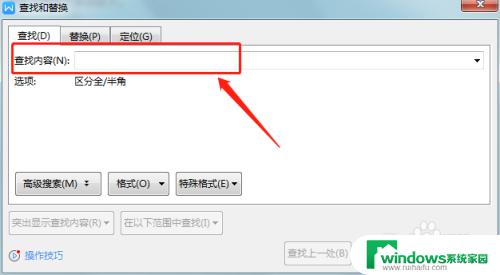
3.点击【查找上一处】或【查找下一处】按钮,在Word文档中。从鼠标指针当前位置从前文开始查找或从后文开始查找。
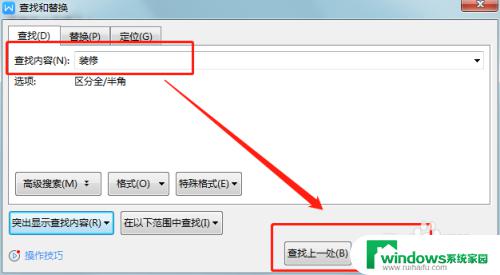
4.点击查找按钮后,Word文档中被查找到的内容会被特别标识,如图所示。
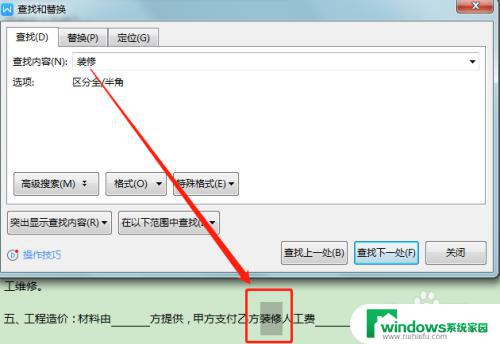
5.反复按查找按钮,将对全文或指定区域内容进行搜索。直至查找完毕,会弹出提示对话框。
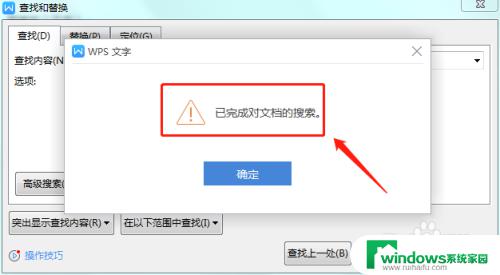
6.总结
(1)按快捷键【Ctrl+F】调出【查找和替换】对话框。
(2)在查找内容编辑框里输入要查找的内容。
(3)点击查找按钮进行查找。
以上就是关于如何在Word文档中搜索内容的全部内容,如果您遇到同样的情况,按照本文的方法即可解决问题。